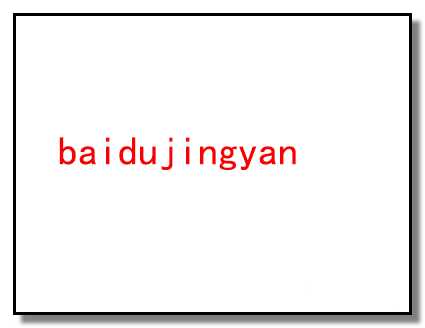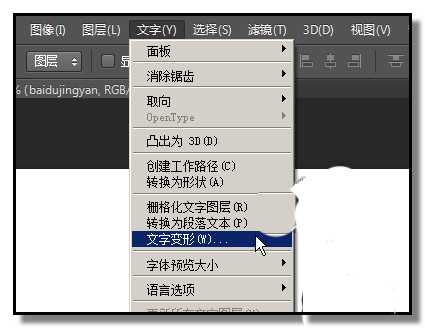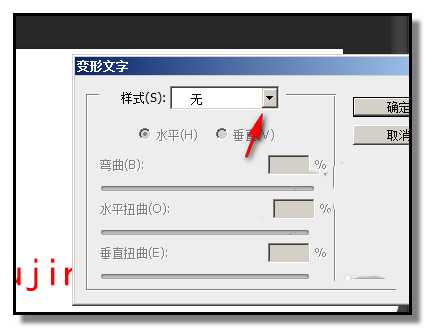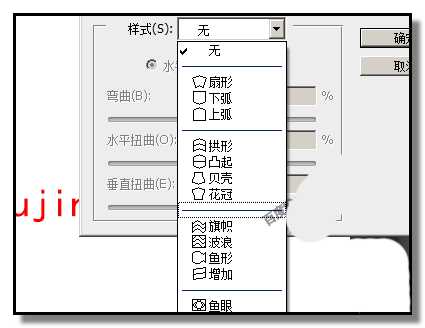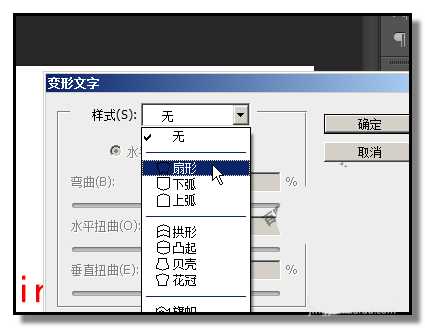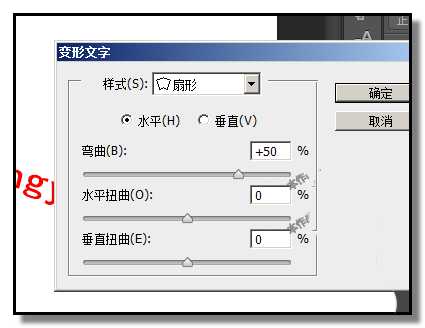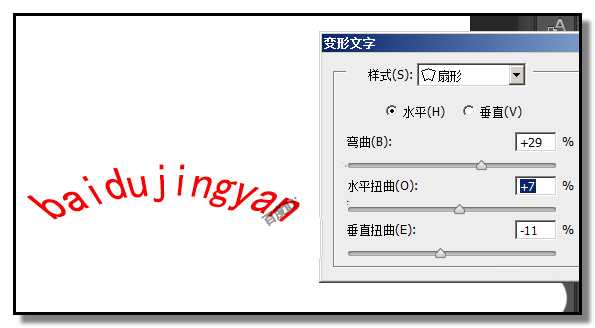我们在图层上输入文字后,可以对文字进行一些变形效果设置。
- 软件名称:
- Adobe Photoshop 8.0 中文完整绿色版
- 软件大小:
- 150.1MB
- 更新时间:
- 2015-11-04立即下载
1、新建文件,在画布中输入文字,比如,baidujingyan
2、然后,顺序点击:文字-文字变形
3、弹出一个对话框;在框的样式这里点下小三角,
4、弹出的列表中选择其中一种样式;比如,扇形
5、这时,画布中的文字变形为扇形;我们还可以进行一些修改。
6、在对话框这里,有:弯曲、水平扭曲、垂直扭曲,这三种选项,按实际需要,进行一些调节 。再点确定。
相关推荐:
ps怎么让文字弯曲弧形排列?
PS怎么制作六角形龟壳的文字字体效果?
Photoshop怎么改变文字形状? ps调整字体图形的教程